Contenuto
Nozioni di base
introduzione
4Easysoft WhatsApp Transfer può aiutarti rapidamente a spostare i dati desiderati, inclusi messaggi WhatsApp, foto/video inviati, cronologia delle videochiamate, adesivi e altri ricordi su nuovi dispositivi iOS o computer. In questo modo, puoi liberare più spazio dopo il backup dei dati. Inoltre, puoi ripristinare i dati importanti dai computer per un facile controllo e condivisione. L'intero processo sarà sicuro e veloce, senza alcun rischio di perdita di dati.

Registrati
Poiché non esiste una prova gratuita di 4Easysoft WhatsApp Transfer, dovresti procurarti la versione professionale per avviare la trasmissione da dispositivo a dispositivo o il ripristino dei dati. Basta cliccare su Acquistare dal menu in alto e scegli la licenza desiderata.
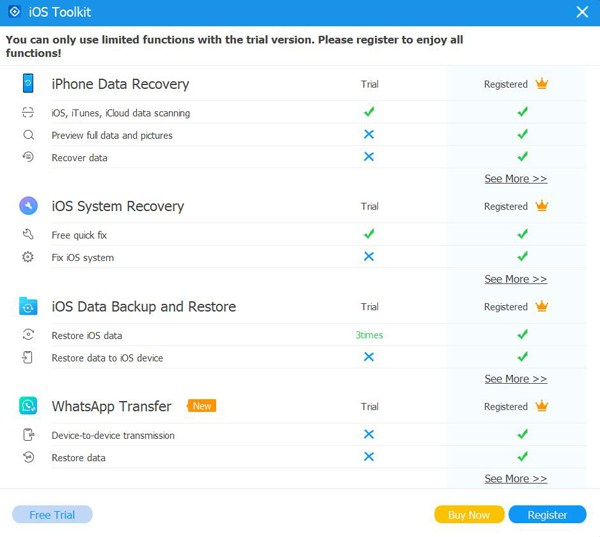
Dopo aver acquistato la versione completa, puoi cliccare nuovamente sul menu e cliccare su Registrati pulsante. Quindi dovresti inserire il tuo indirizzo email e il codice di registrazione che hai ricevuto da 4Easysoft. Infine, clicca sul pulsante OK pulsante per attivare la versione completa.
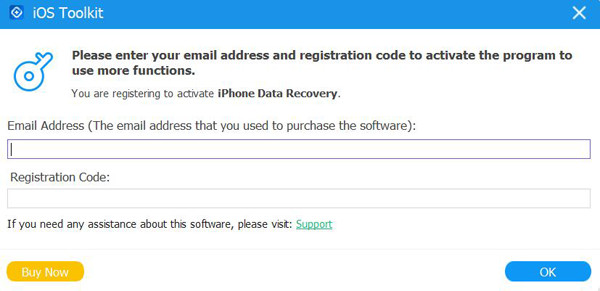
Preferenza
Clicca il Impostazioni menu e poi il Preferenze pulsante per modificare la posizione di output e backup, aggiornare le impostazioni, ecc. Selezionare Controlla gli aggiornamenti automaticamente opzione per assicurarti di poter accedere alle nuove funzionalità in tempo. Puoi anche attivare l'aggiornamento automatico quando esci dal programma.
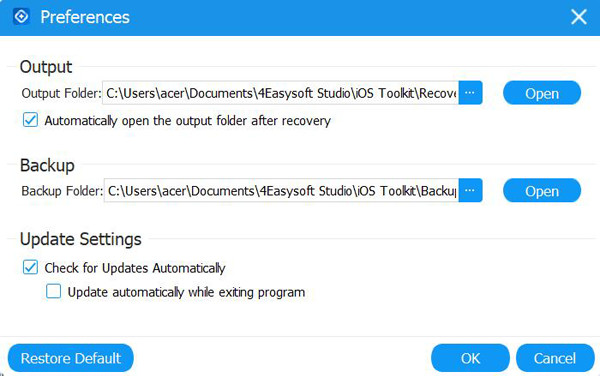
Trasferisci dati WhatsApp
Segui i passaggi sottostanti per trasferire i dati di WhatsApp tra i tuoi dispositivi iOS, incluso l'ultimo iPhone 16. Sono supportati tutti i tipi di dati, inclusi messaggi, video, immagini, adesivi, chiamate vocali, contatti e altro ancora.
Passo 1Dopo essere entrati nella funzione di trasferimento WhatsApp di 4Easysoft, puoi cliccare su Trasferimento da dispositivo a dispositivo pulsante e collega due dispositivi iOS al computer tramite cavo USB.
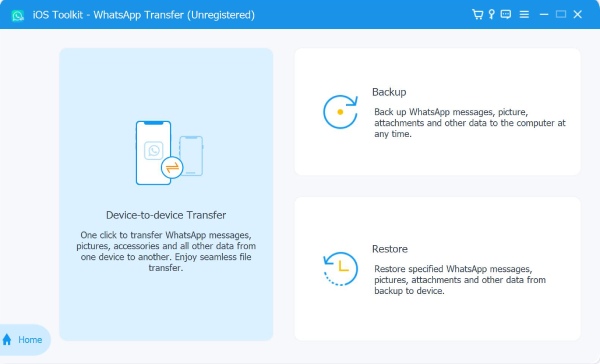
Passo 2I tuoi dispositivi verranno rilevati automaticamente, ma dovresti scegliere Fonte E Bersaglio dispositivi. Non dimenticare di toccare il Fiducia pulsante su iPhone per leggere i dati WhatsApp.
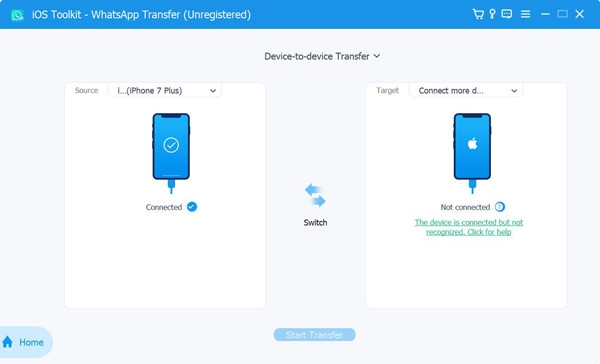
Passaggio 3Clicca il Trasferimento Strat e attendi il processo per alcuni minuti. In questo modo, tutti i tuoi dati WhatsApp saranno trasferiti sul tuo nuovo iPhone/iPad.
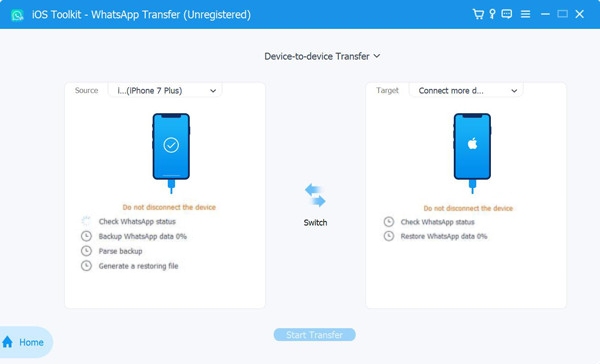
Backup dei dati di WhatsApp
Se vuoi semplicemente eseguire il backup dei dati di WhatsApp sul computer Windows/Mac e liberare più spazio sull'iPhone, puoi seguire i passaggi dettagliati indicati di seguito:
Passo 1Nella funzione di trasferimento WhatsApp di 4Easysoft, fare clic su Backup pulsante e collega il tuo dispositivo iOS al computer tramite USB. Forse devi toccare il Fiducia pulsante su iOS.
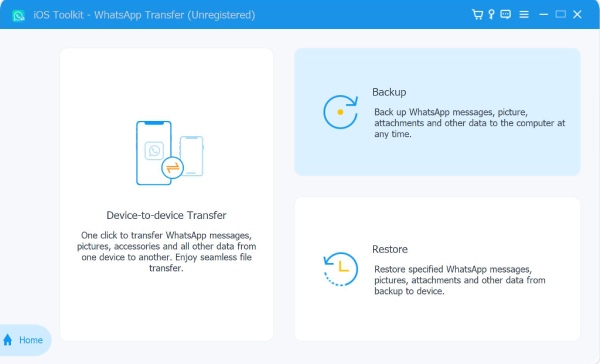
Passo 2Puoi visualizzare in anteprima l'elenco dei backup e puoi anche scegliere di proteggere i tuoi dati selezionando Crittografia di backup pulsante. Infine, scegli il percorso di archiviazione sul computer e fai clic sul pulsante Avvia il backup pulsante.

Ripristinare i dati di WhatsApp
Che tu voglia ripristinare i dati di WhatsApp dal computer al tuo nuovo iPhone/iPad o condividerli con gli amici, 4Easysoft WhatsApp Transfer può aiutarti facilmente. Leggi i 3 clic qui sotto per iniziare.
Passo 1Collega il tuo nuovo dispositivo iOS al computer e fai clic su Ristabilire pulsante dalla funzionalità di trasferimento WhatsApp di 4Easysoft.
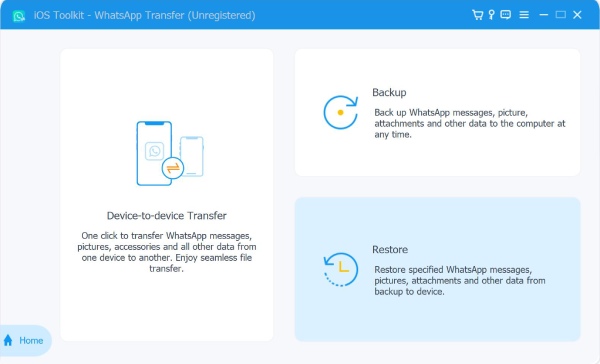
Passo 2Dopo che 4Easysoft WhatsApp Transfer avrà rilevato il tuo dispositivo, potrai scegliere il file di backup desiderato dall'elenco in base alla data del backup.
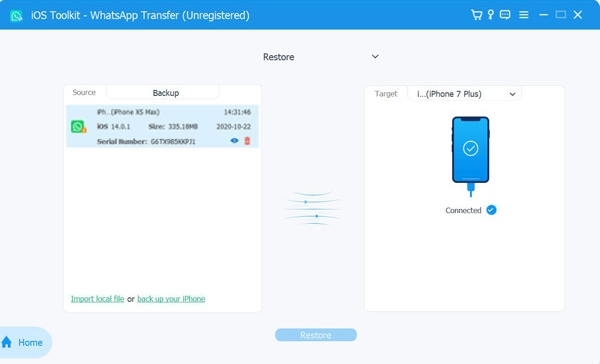
Passaggio 3Infine, puoi visualizzare in anteprima i dettagli cliccando, quindi seleziona i dati WhatsApp desiderati. Clicca su Ripristina sul dispositivo pulsante per avviare il processo.
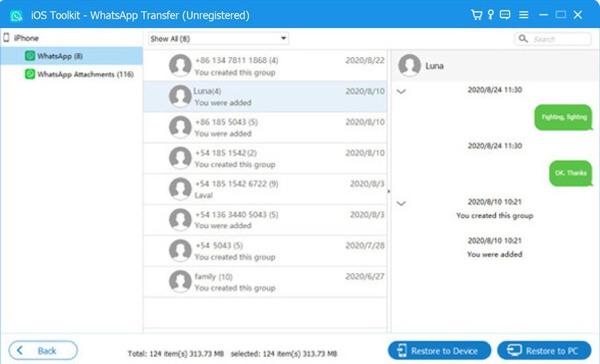
 Per Windows
Per Windows Per Mac
Per Mac Soluzioni online gratuite
Soluzioni online gratuite